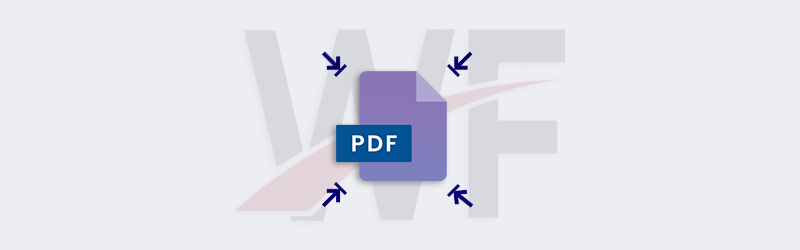
Automatizzare la compressione dei PDF utilizzando i flussi di lavoro PDF4me
I file PDF possono spesso avere dimensioni molto grandi a causa della loro capacità di conservare molti dati. Le grandi dimensioni dei file PDF possono spesso rendere difficile la loro ulteriore elaborazione, condivisione o archiviazione. In alcuni casi, diventa difficile caricare PDF di grandi dimensioni su alcuni portali online, dove le dimensioni dei file caricati sono limitate.
Con PDF4me Workflows Azione di compressione PDF, è possibile automatizzare e comprimere i PDF fino al 99% della loro dimensione totale. Con la minima perdita di qualità possibile, l’azione PDF Compress è un ottimo modo per ridurre le dimensioni dei file PDF, rendendo più facile caricarli, condividerli, archiviarli o elaborarli. Inoltre, sono disponibili vari profili di ottimizzazione in base alle vostre esigenze, come Max, Web e Stampa.
Come automatizzare la compressione di PDF utilizzando i flussi di lavoro?
Iniziate andando nella casella dei flussi di lavoro e selezionate il pulsante Crea flussi di lavoro.
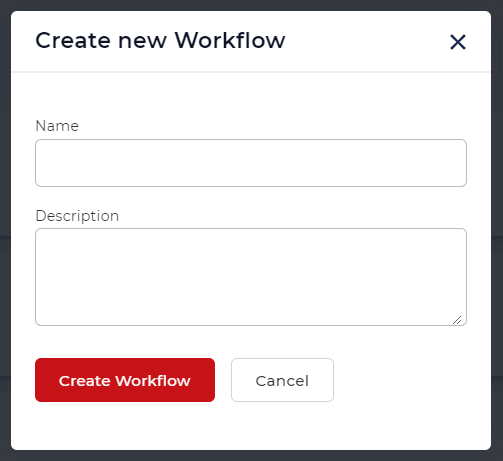
Aggiungere un trigger per il flusso di lavoro
Creare e configurare un trigger per avviare l’automazione del flusso di lavoro.
Utilizziamo il trigger di Google Drive.
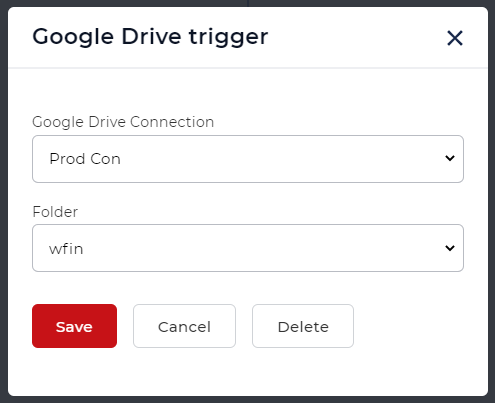
Aggiungere l’azione Comprimi PDF
Aggiungere e configurare l’azione Comprimi PDF. Scegliere il profilo di compressione desiderato.
- Default - Compressione normale, minima perdita di qualità
- Max - Compressione elevata, con una certa perdita di qualità
- Web - PDF linearizzato per la visualizzazione veloce sul Web
- Stampa - Ottimizzato per i lavori di stampa
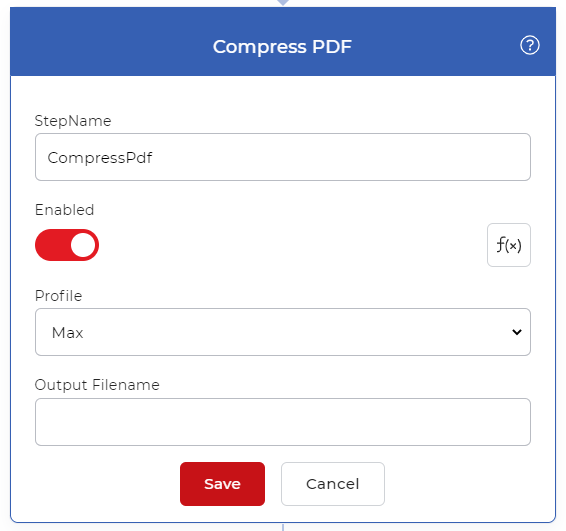
Aggiungere il salvataggio all’archiviazione
Aggiungere l’azione per salvare i file di output. Per esempio, possiamo scegliere Salva in Google Drive.
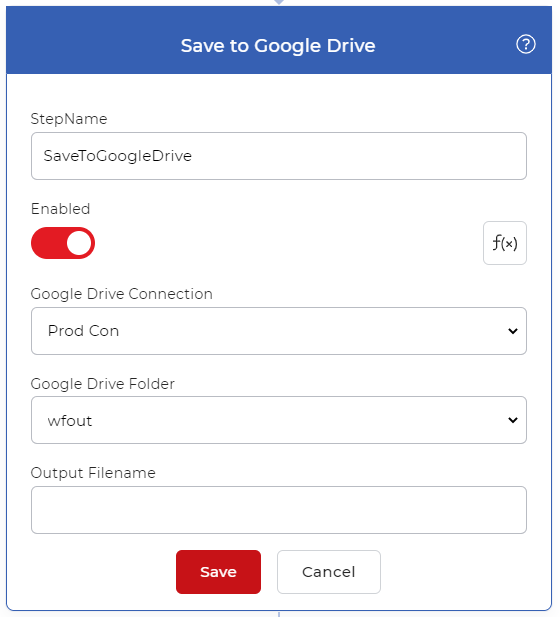
Salvare e pubblicare una volta configurato il flusso di lavoro. Il flusso di lavoro di esempio dovrebbe essere così.
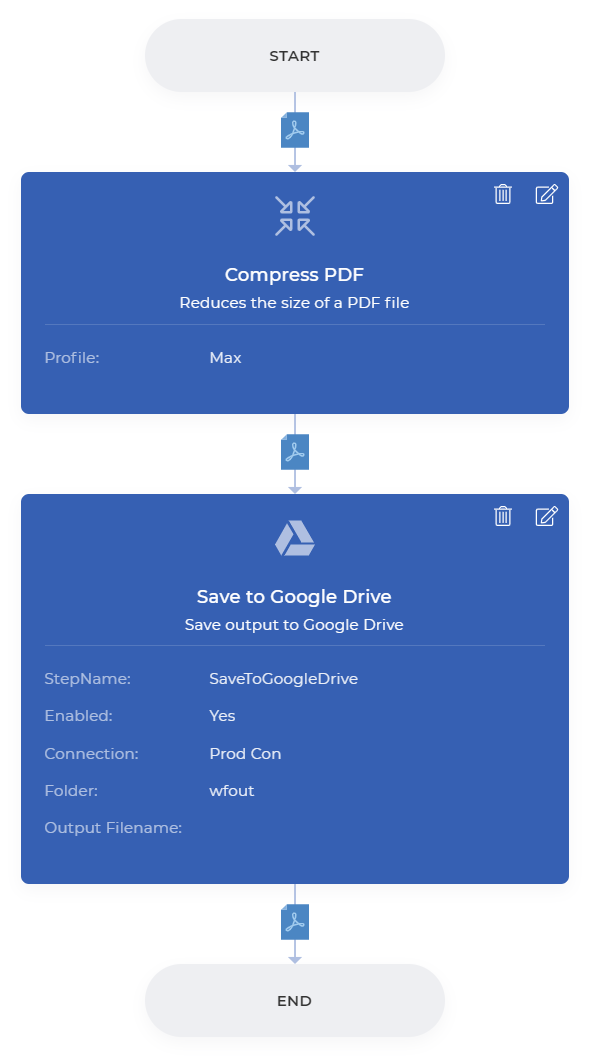
Per ottenere l’accesso a Workflows è necessario un PDF4me Subscription. È anche possibile ottenere un Daypass e provare Workflows per vedere come può aiutare ad automatizzare i lavori sui documenti.



